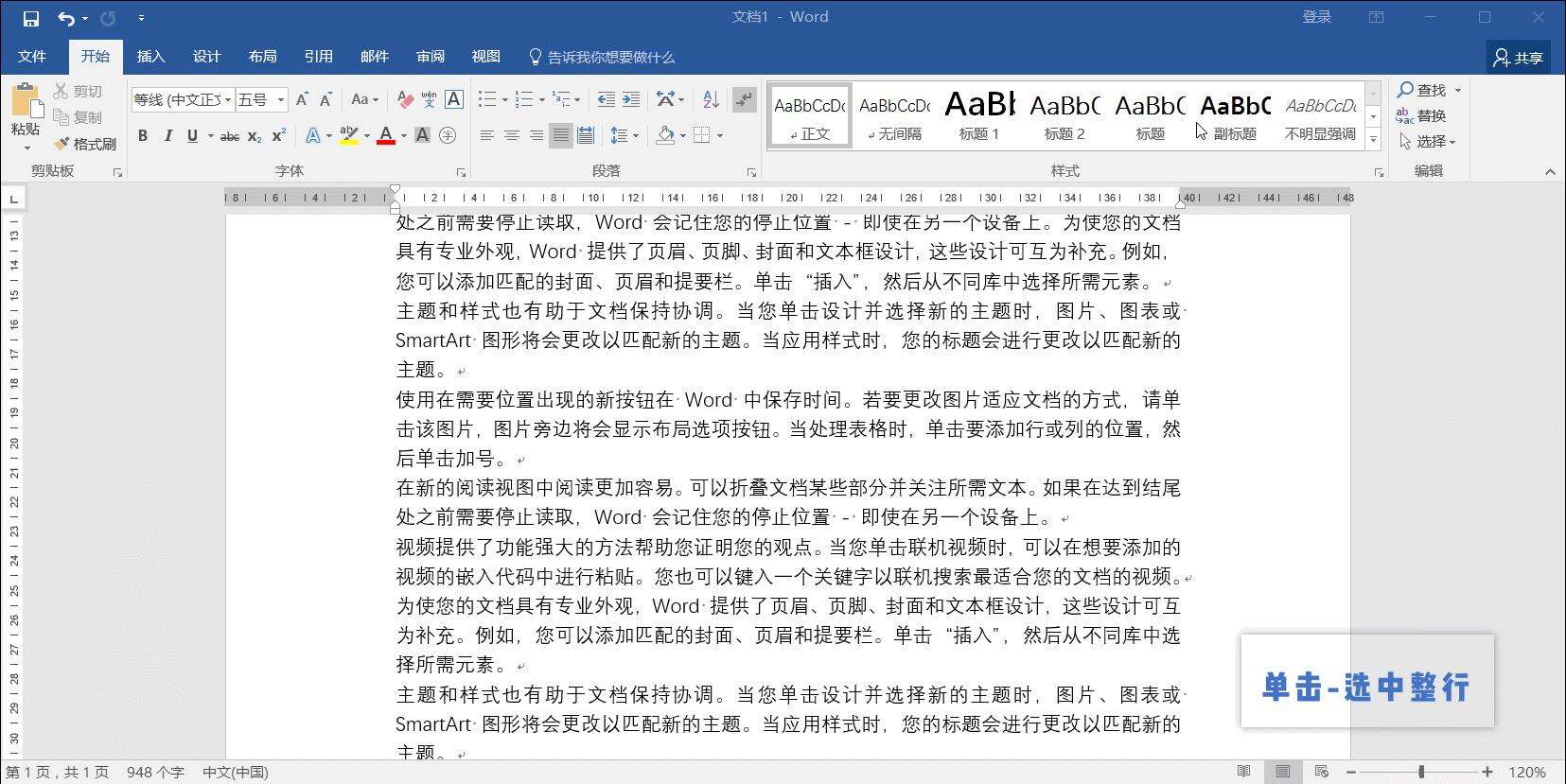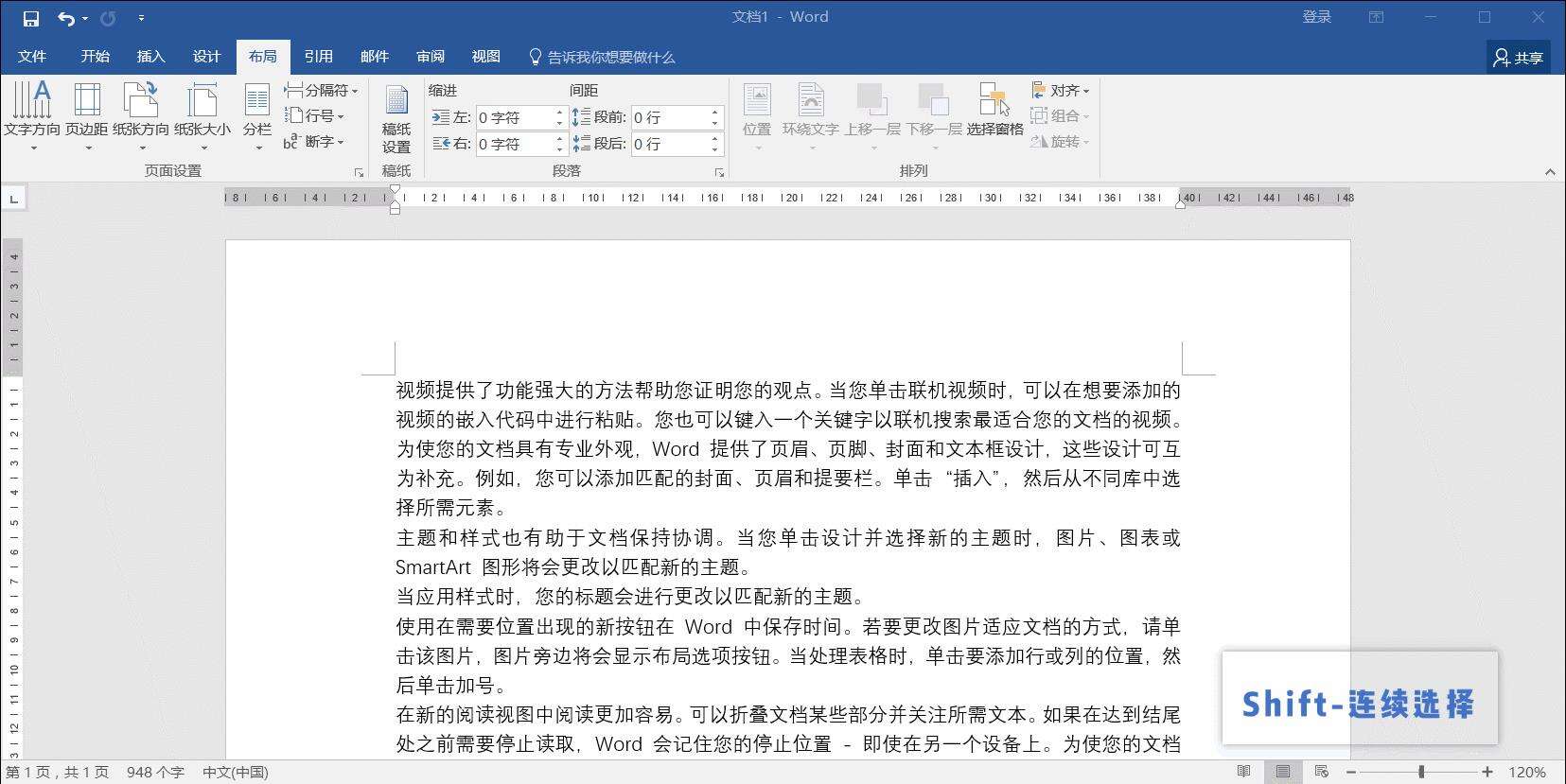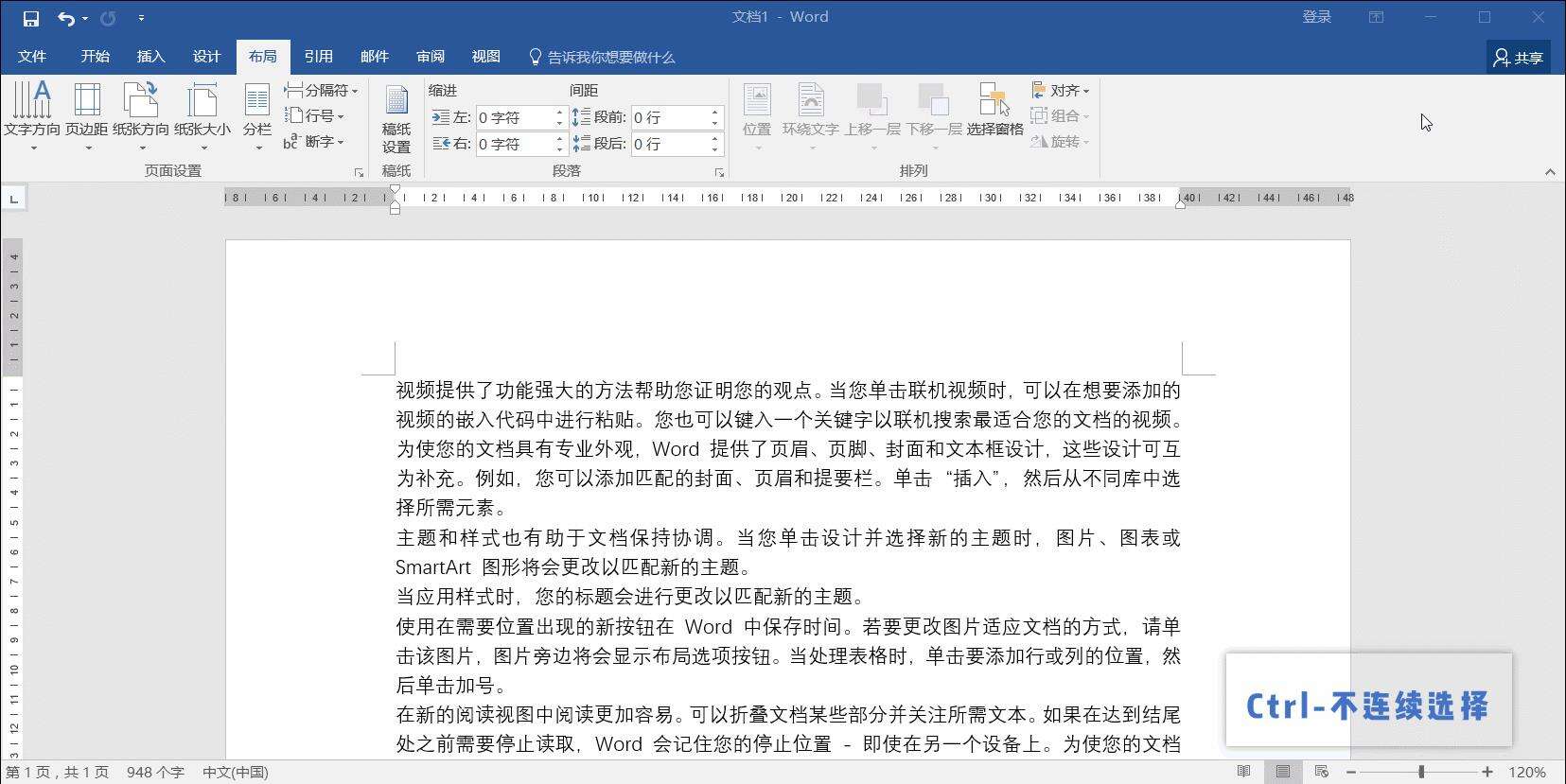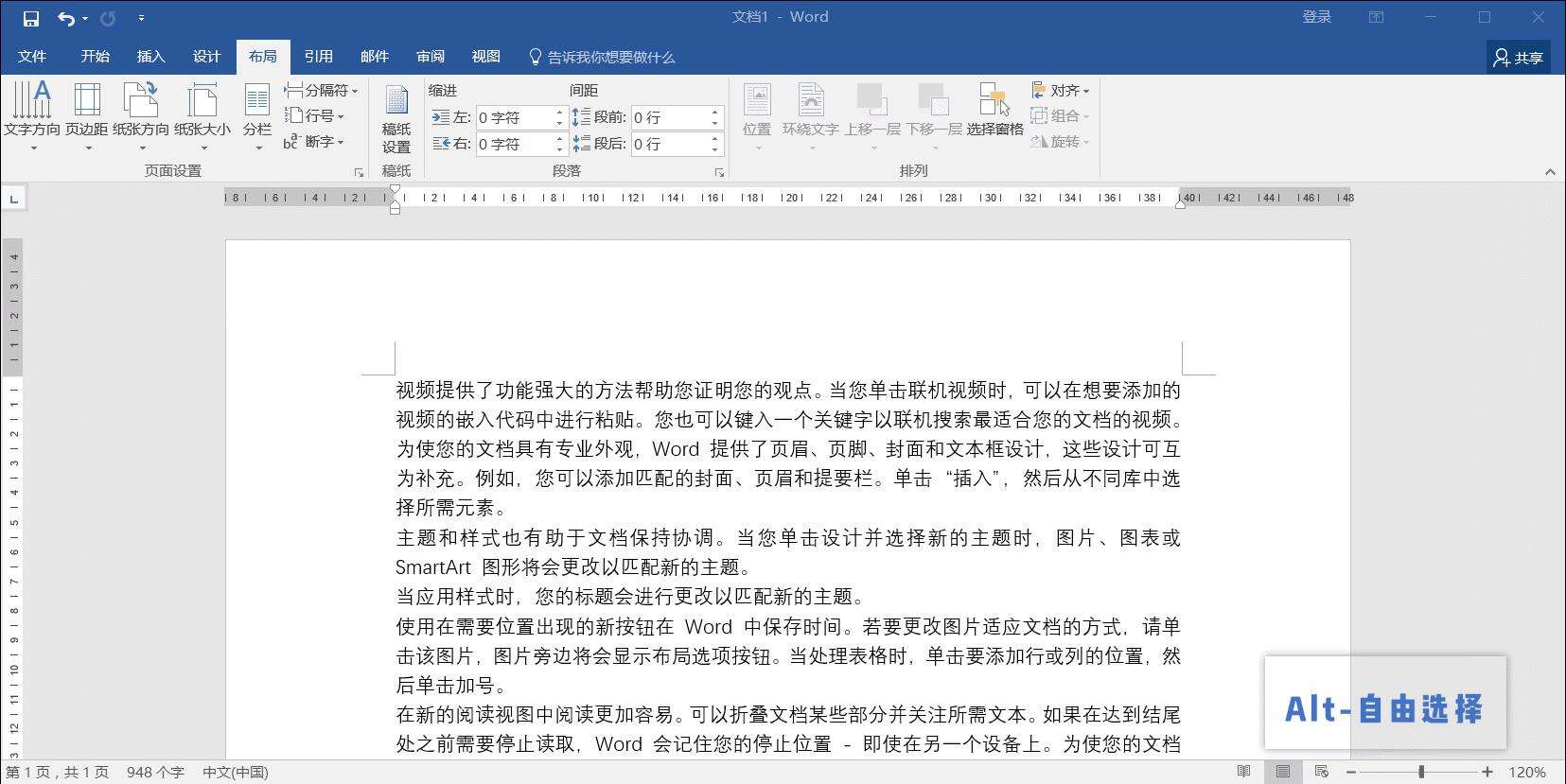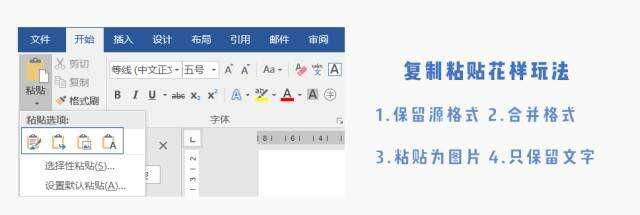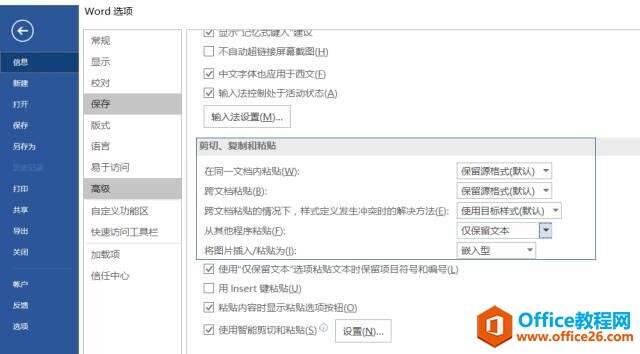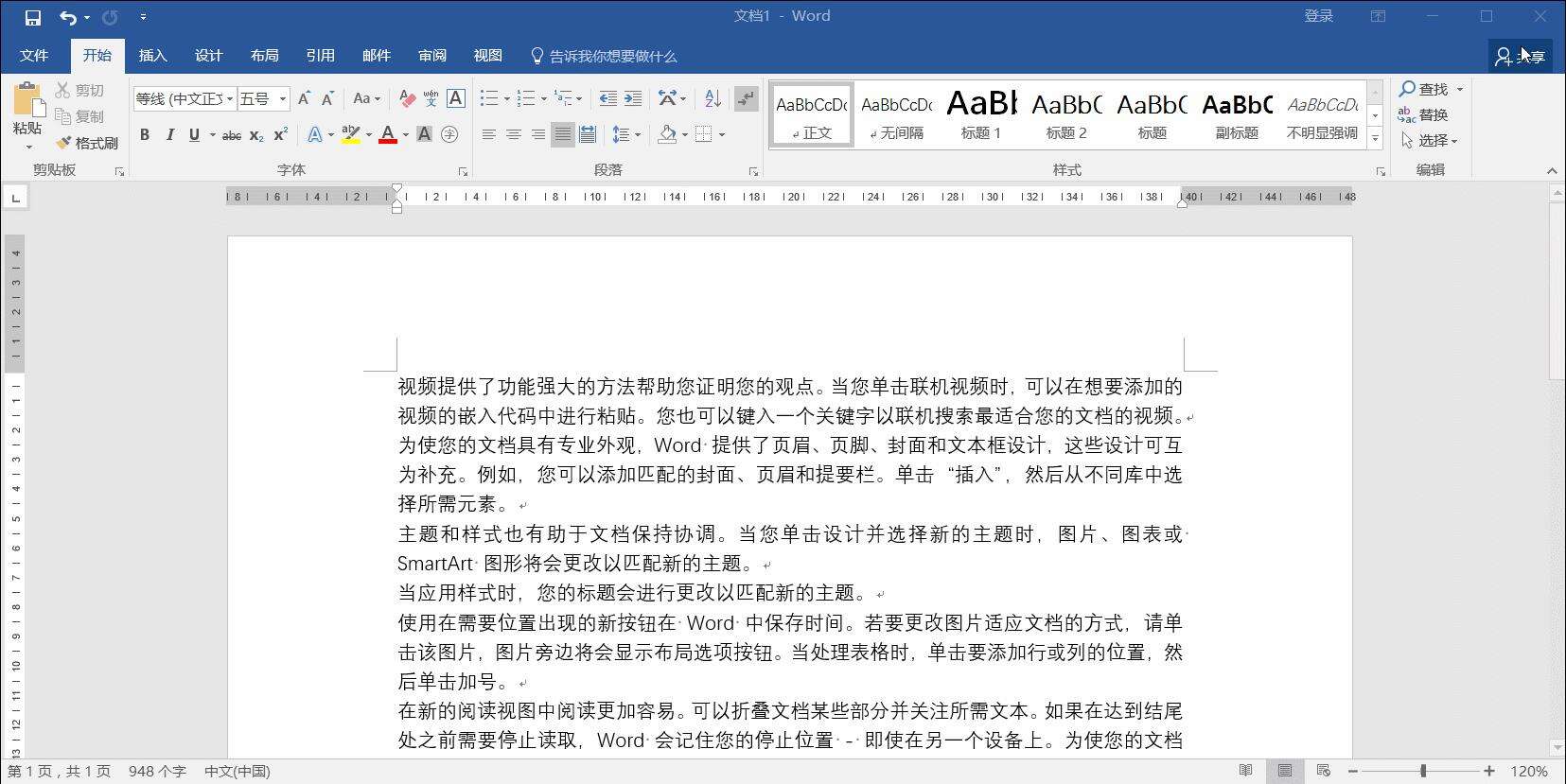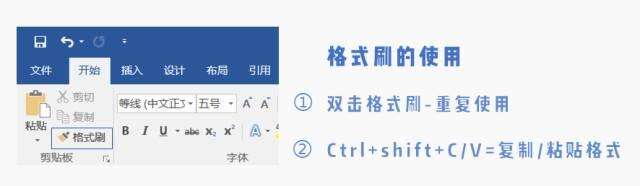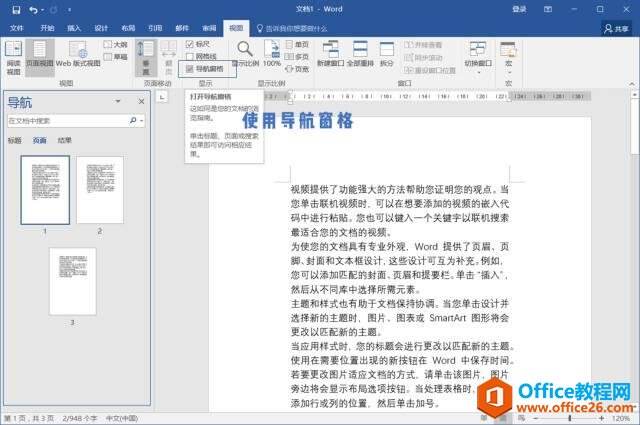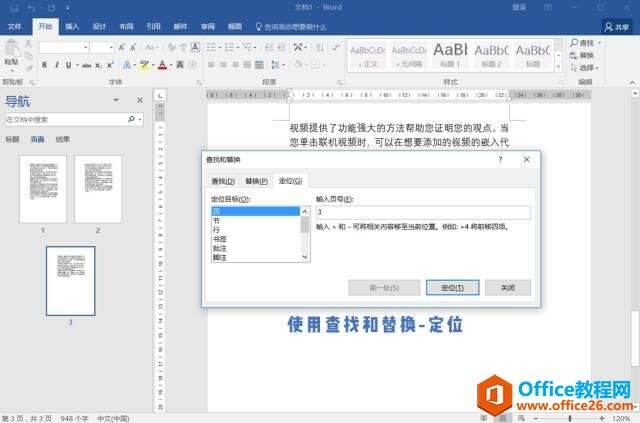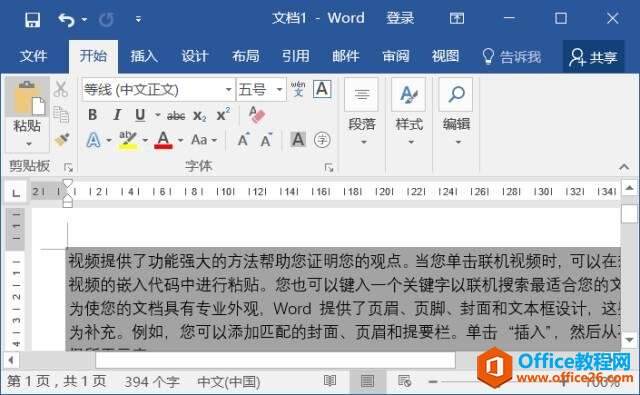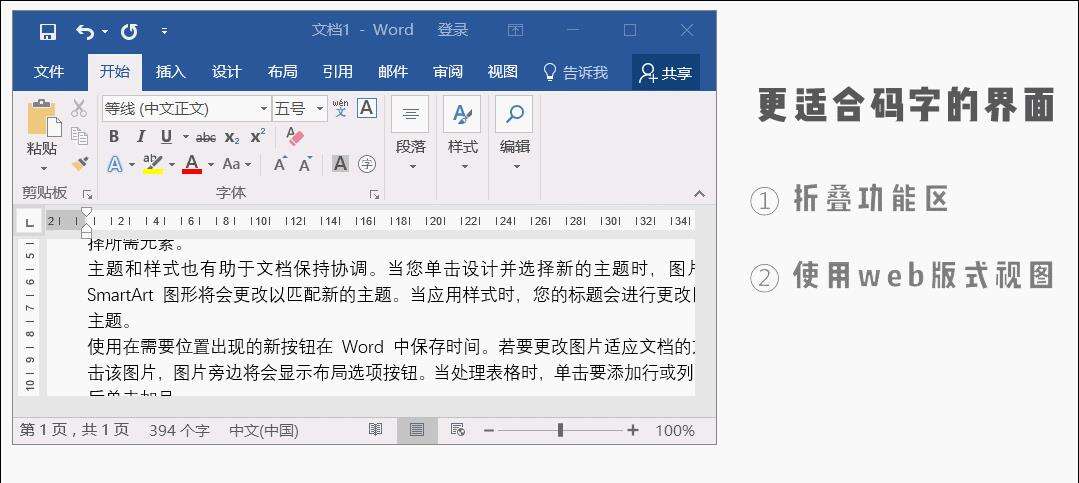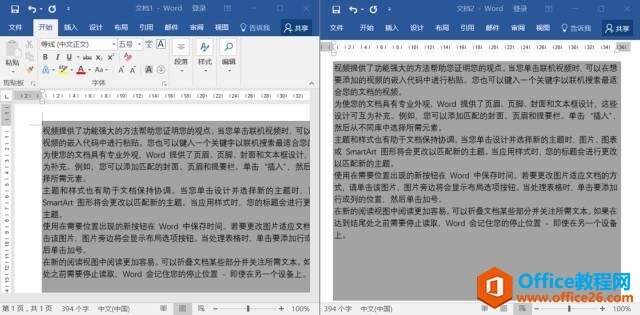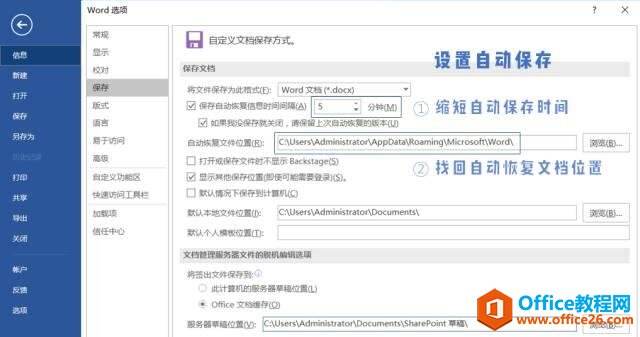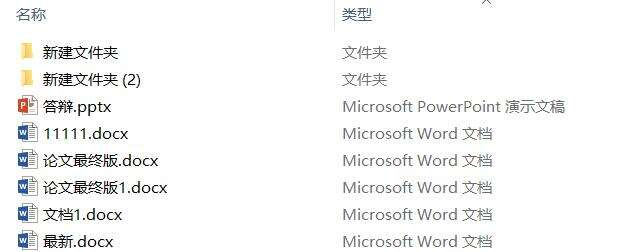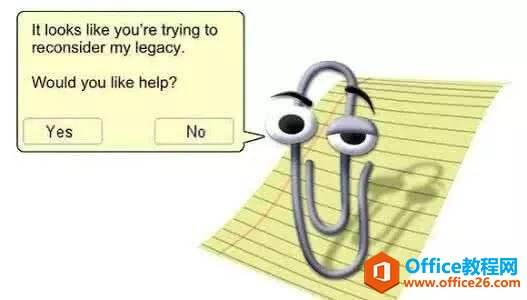word好习惯,可以帮你工作时偷懒?
办公教程导读
收集整理了【word好习惯,可以帮你工作时偷懒?】办公软件教程,小编现在分享给大家,供广大互联网技能从业者学习和参考。文章包含2158字,纯文字阅读大概需要4分钟。
办公教程内容图文
结合键盘选择文字,还有这些操作:
1、按住Shift不放,只需要单击开始和结束的位置,即可进行连续选择。
2、按住Ctrl不放,鼠标刷黑选择文字,可以进行不连续选择。
3、按住Alt键不放,可以不受行限制,在任何一个区域内自由选择。
【2】复制粘贴
不会高效地复制粘贴,就不是一个好的内容搬运工。但有时候要搬运的内容太多,也是容易让人奔溃的。
每当我们复制时,我们实际上是复制了文字及它所带有的格式。
复制粘贴有四种方式:
1.保留源格式(即原原本本地照搬文字和格式)
2.合并格式(照搬文字,并且格式与当前匹配)
3.粘贴为图片(将复制的内容转为图片)
4.只保留文字(只搬运文字,放弃原有格式)
默认是保留源格式粘贴,如果不希望每次都要去选文本粘贴,可以在高级-设置一下。
平时复制粘贴只能保留1条记录,复制新的东西后,上一条记录就被清除了。(要你何用)
如果你是一个勤劳的搬运工,请给自己配上专业的剪贴板!(不花一分钱,你值得拥有,就在【开始】-剪贴板功能区-右边不显眼的按钮)
使用剪贴板后,可以保留最近24条复制记录,可以作为一个信息临时存放点,省去每次都重新复制。
并且,剪贴板不限制在word里,打开任何Office软件,全平台上复制的内容都会保留在剪贴板内,一次性复制个饱,再回过头来粘贴,非常痛快~
【3】格式刷
一般情况下,我们点击开始选项卡下的那把小刷子,就开始统一格式的小工程。
如果要多次使用格式刷,只要双击格式刷就可以重复多次使用了。
但如果单次使用的话,用快捷键是更好的选择,毕竟左手键盘右手鼠标,同步操作更节省气力。
快捷键其实很好记,我们知道ctrl+c/v是复制/粘贴,ctrl+shift+c/v就是复制格式/粘贴格式。
【4】快速定位
当你有一份特别长的文档,去滚动鼠标中键是特别让人不畅快的一件事。(对鼠标手很不友好)
这里教大家几个小方法,不需要滚动鼠标或者拉滚动条,就可以快速定位到文档中你想要的地方。
1、键盘流
Ctrl+home/end 快速跳到文首/文末
Page up/down 快速切换到上一页/下一页
2、导航定位
【视图】-钩选【导航窗格】
左边出现页面导航预览,点击直接跳转。如果记得内容,搜索关键词也会出现结果预览。
3、查找定位
如果需要十分精确的定位,可以按Ctrl+G,打开查找替换-定位,精确定位到第几页,第几行或第几张图片等等。
【5】更适合码字的视图
我们常常要边看资料边码字,但使用笔记本电脑,没有24寸大屏幕的学生党,窗口已经占掉了大半的面积,码起字来非常憋屈。
而且缩放word窗口,文字常常被边缘挡住,不方便码字。
▲ 页面视图下的码字区域
这里教给大家一个小方法,如果只是纯粹地码码字,折叠功能区后,可以使用web版式视图。(在word窗口右下角可以切换视图模式)
这个视图的好处是,文字不会被边缘挡住,根据窗口大小进行动态变化,内容一目了然。边缘空白区域减少,最大化利用了屏幕空间。
对比:页面视图和web版式视图码字区域
这下,我可以一边看参考资料一边做笔记,一边煲剧一边写论文了~(后面这个大家别学)
【6】自动保存
写word文档,最怕的一件事当属 “写好了,没保存”。
永远要养成随手保存的习惯,记住Ctrl+S快捷键组合,时不时地保存一下,万事无忧。
为了以防万一,最好在【文件】-【选项】-【保存】中,将自动保存时间调节在5分钟以下。
如果出现意外,至少可以找回5分钟前的自动保存文档,减少损失。
【7】文档命名
很多同学喜欢随意地命名一份文档,但这样子后续需要再次用到这份文件的时候,就容易找不到。
▲ 让人抓狂的文件命名
养成好习惯,以【日期-文件名】命名,如果一天之内多次修改,有必要以修改的时间点命名文件,比如 《20170621-毕业论文-0722》。
▲一目了然的命名方式
以上这些小习惯,希望大家已经get到了:)
——-
题外话
还记得小学时候家里给买的第一台电脑,就是为了要用word码字,把作文打成电子版发给老师。
算一算十多年都有了,当时是2003版本的office。作为一个刚接触电脑的小学生,打字自然很慢。嘴里嘟囔着拼音,手指头逐个逐个的敲,不会快捷键,在页面里不停地滚动鼠标和单击…现在想起来这种码字体验蛮痛苦的。
不过码字的时候旁边有一个回形针怪物,看着它的傻样,码字的时候还算有点乐趣。
▲ 在座的小鲜肉估计没见过
仔细回想,从野生操作到现在操作被人夸666,更多时候在于一些习惯的养成,所以今天这篇文章不涉及什么高深的技法,希望帮助大家养成更高效的操作习惯。
办公教程总结
以上是为您收集整理的【word好习惯,可以帮你工作时偷懒?】办公软件教程的全部内容,希望文章能够帮你了解办公软件教程word好习惯,可以帮你工作时偷懒?。
如果觉得办公软件教程内容还不错,欢迎将网站推荐给好友。